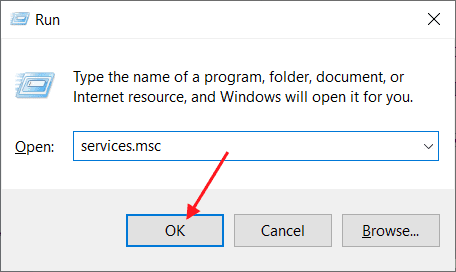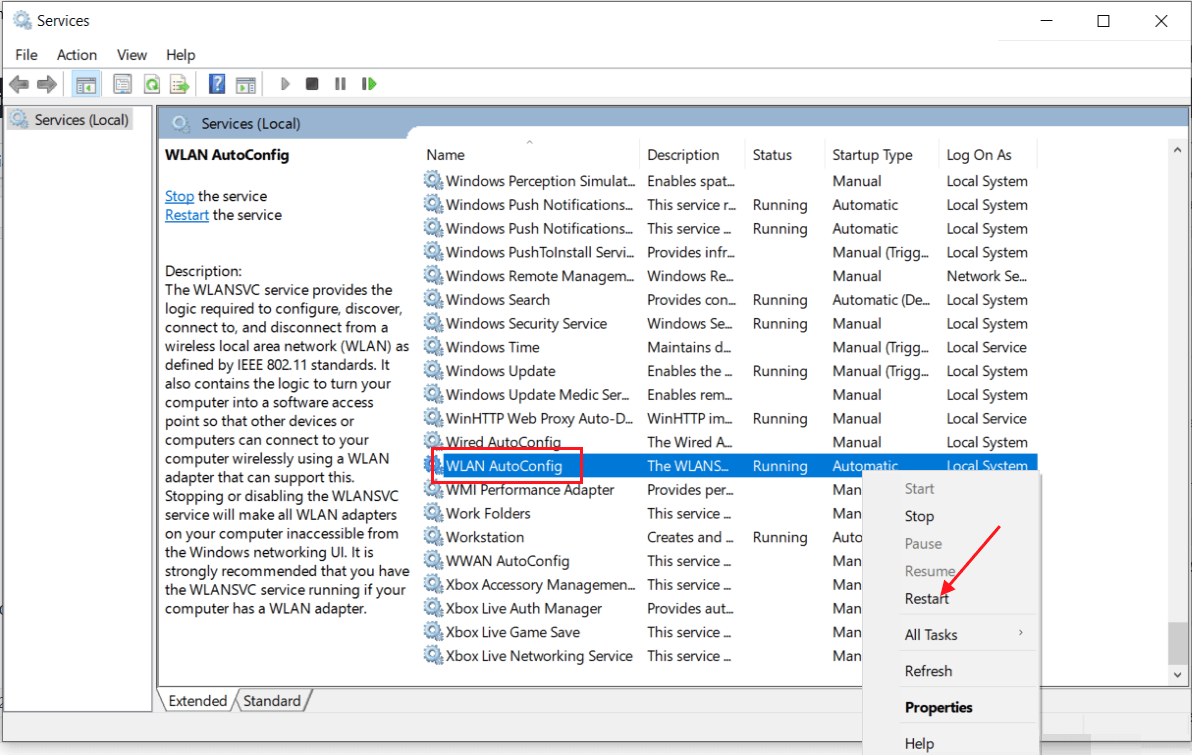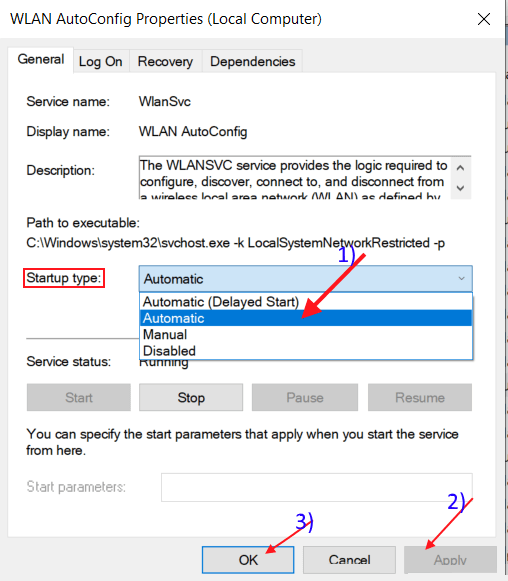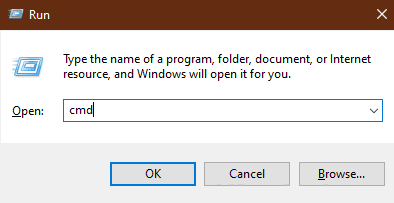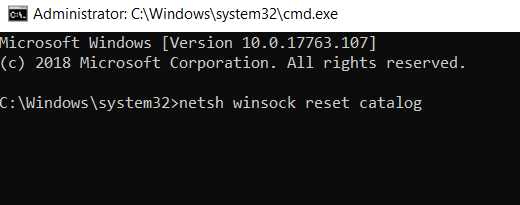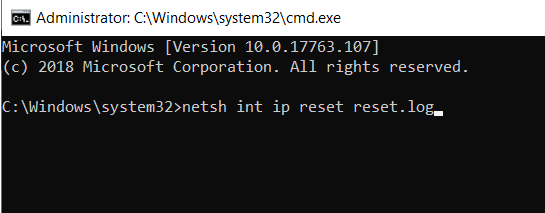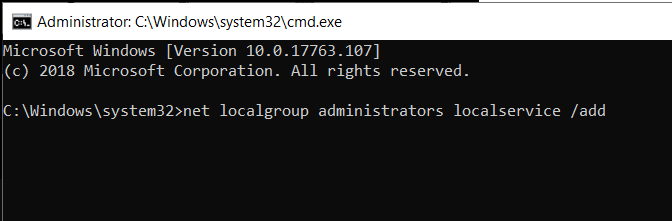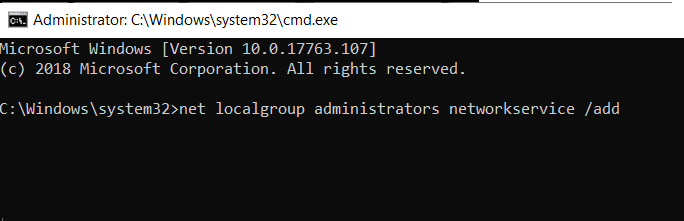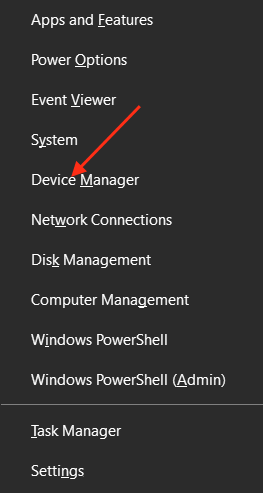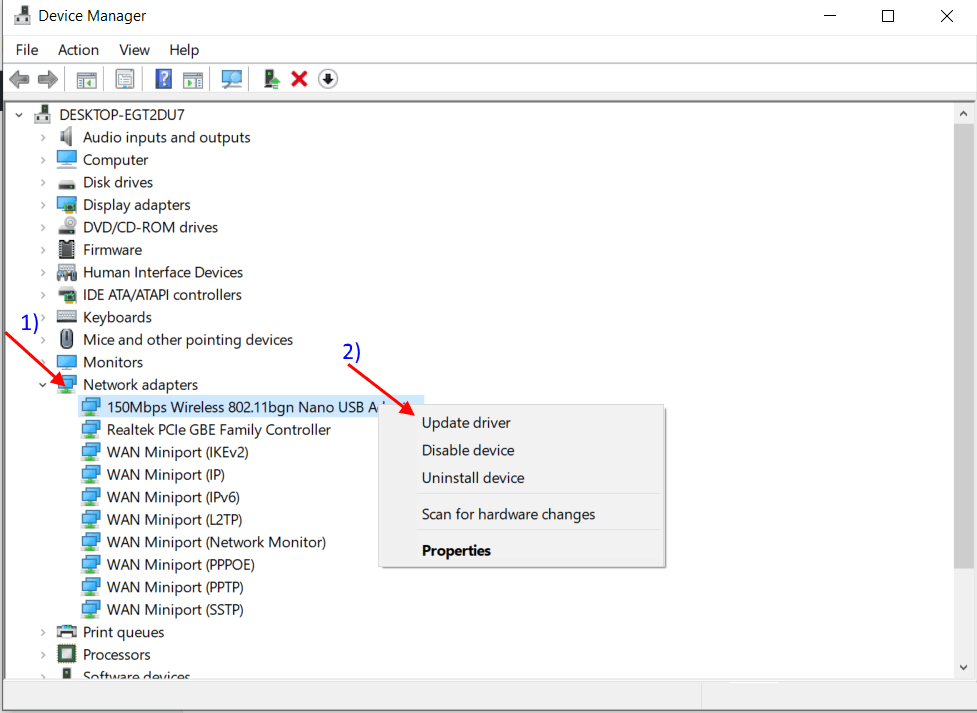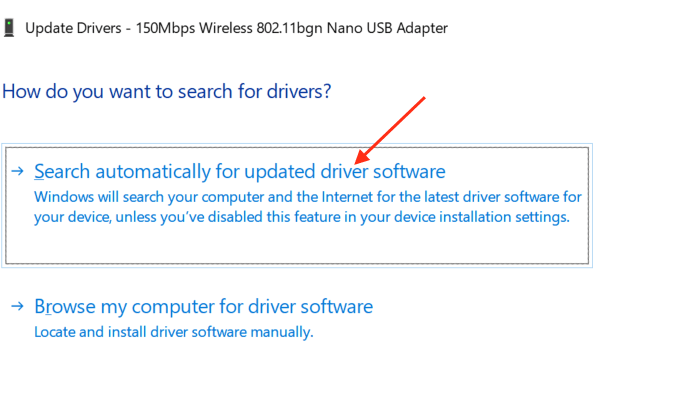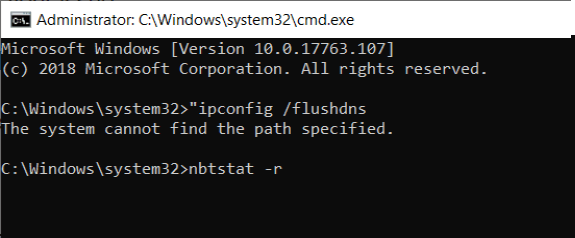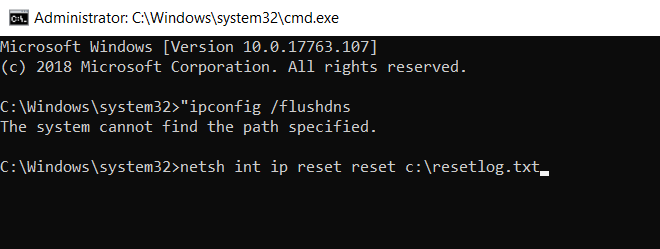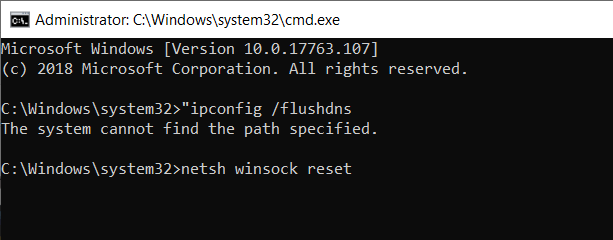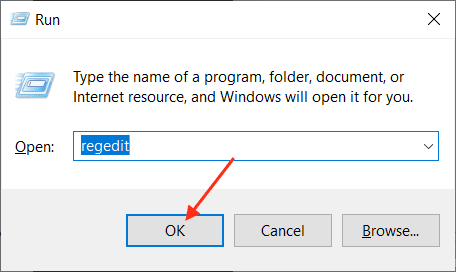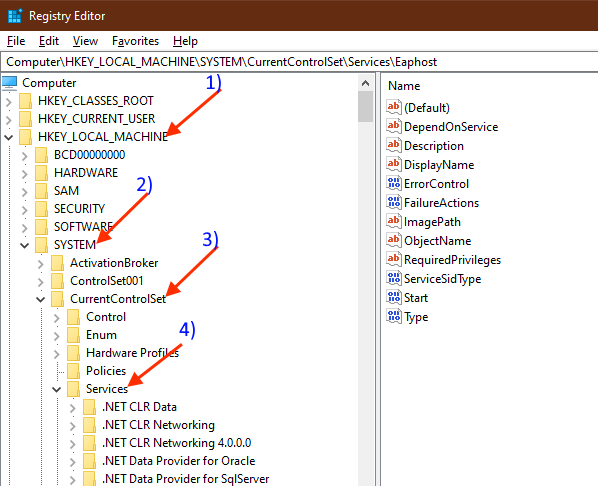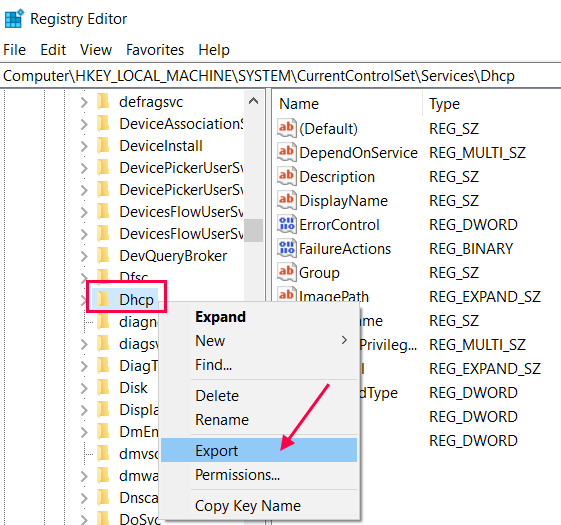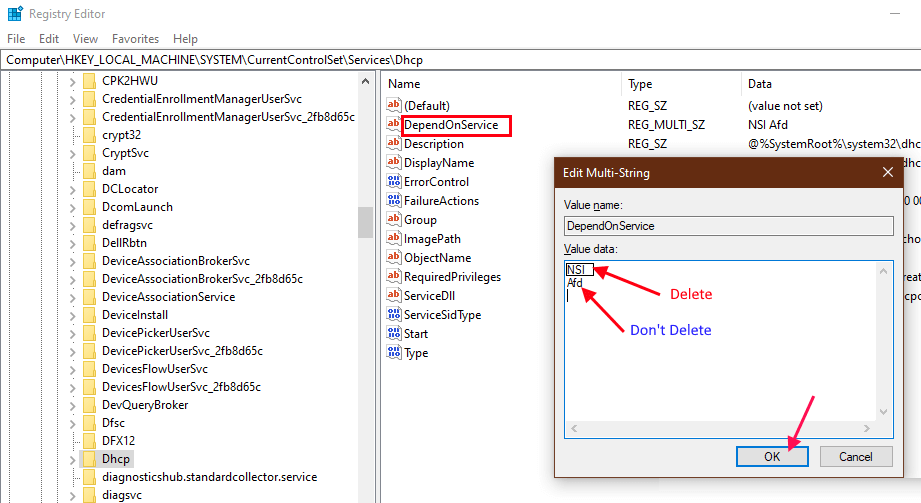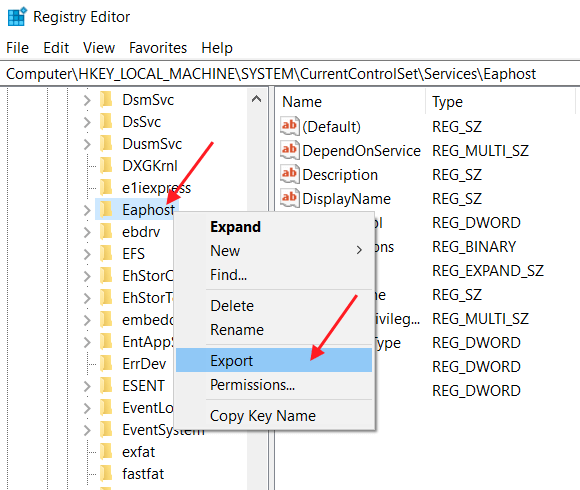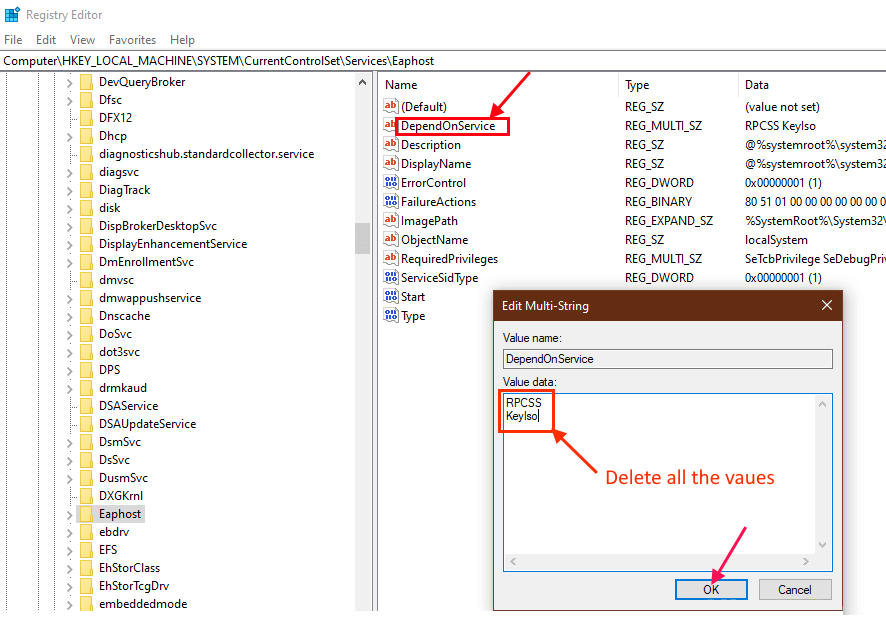كيفية إصلاح رمز الخطأ 1068 على Windows 10
يتم إنشاء رمز خطأ Windows 1068 عندما تفشل خدمة التبعية في بدء مجموعة أو خدمة. قد يمنع المستخدم من الاتصال بشبكة لاسلكية أو من بدء تشغيل خدمة جدار الحماية. قبل الذهاب لاستكشاف المشكلة وإصلاحها ، أعد تشغيل الكمبيوتر وتحقق مما إذا كانت المشكلة لا تزال قائمة أم لا.
جرب هذه الإصلاحات إذا لم يعيد تشغيل جهاز الكمبيوتر الخاص بك الخطأ –
الإصلاح -1 إعادة تشغيل خدمة WLAN AutoConfig
قد تحدث هذه المشكلة إذا تم تكوين خدمة WLAN AutoConfig الكمبيوتر الخاص بك بشكل غير صحيح. من أجل إصلاح خدمة WLAN AutoConfig ، اتبع هذه الخطوات-
1. اضغط على مفتاح Windows + R لفتح “تشغيل” ، واكتب “services.msc” ، ثم اضغط على “موافق“. سيتم فتح الخدمات.
2. انتقل الآن لأسفل حتى تصل إلى “WLAN AutoConfig” وانقر بزر الماوس الأيمن فوقه. انقر فوق “إعادة التشغيل“. إذا كان زر إعادة التشغيل باللون الرمادي (يعني تعطيل) ، فانقر فوق “ابدأ“.
3. الآن ، انقر نقرًا مزدوجًا فوق “WLAN AutoConfig” وانقر على القائمة المنسدلة بجانب الخيار “نوع بدء التشغيل:” وحدد “Automatic – تلقائي“. انقر فوق “تطبيق” ثم “موافق“.
4. قم بإعادة تشغيل جهاز الكمبيوتر الخاص بك ويجب أن تكون المشكلة حُلت. إذا كان لا تزال هناك المشكلة انتقل لهذا الإصلاح القادم.
الإصلاح -2 إعادة تعيين محول الشبكة –
في بعض الأحيان قد تتسبب مشاكل محول الشبكة في فشل تبعية الخدمات أو المجموعات المحلية وإنشاء Error Code -1068. حاول إعادة ضبط محول الشبكة باستخدام هذه الخطوات-
1. اضغط على “مفتاح Windows + R” واكتب “cmd” واضغط على Ctrl + Shift + Enter. انقر فوق “نعم” إذا طُلب منك ذلك. سيتم فتح موجه الأوامر مع حقوق إدارية.
2. اكتب الأمر “netsh winsock reset catalogue” في موجه الأوامر واضغط على إدخال.
3. الآن اكتب هذا الأمر “netsh int ip reset reset.log” واضغط على enter.
أغلق موجه الأوامر وأعد تشغيل الكمبيوتر وتحقق مما إذا كانت المشكلة لا تزال موجودة أم لا. انتقل إلى الإصلاح التالي إذا استمر ظهور الخطأ.
الإصلاح – 3 توسيع مجموعات المسؤول-
تسبب بعض ميزات Windows والإعدادات والتطبيقات خطأ في حالة بدء تشغيله بواسطة مستخدم / حساب غير إداري. هذا قد يؤدي هذه المشكلة. لتوسيع مجموعة المسؤولين ، اتبع هذه الخطوات-
1. اضغط على “مفتاح Windows + R” واكتب “cmd” واضغط على Ctrl + Shift + Enter. انقر فوق “نعم” إذا طُلب منك ذلك. سيتم فتح موجه الأوامر مع حقوق إدارية.
2. اكتب الأمر “net localgroup administrators localservice /add” ثم اضغط على مفتاح الإدخال
3. اكتب هذا الأمر “net localgroup administrators networkservice /add” واضغط على إدخال.
4. أغلق موجه الأوامر وأعد تشغيل Windows.
الإصلاح -4 قم بتحديث برنامج تشغيل Network Adapter
قد يكون برنامج تشغيل Network Adapter هو عنق الزجاجة الذي يسبب المشكلة التي تسبب هذا الخطأ. لتحديث برنامج تشغيل Network Adapter ، اتبع هذه الخطوات-
1. اضغط على مفتاح Windows + X ثم انقر فوق “إدارة الأجهزة“.
2. انقر فوق “محولات الشبكات” ثم انقر بزر الماوس الأيمن على المحول الذي تستخدمه حاليًا للاتصال بالإنترنت لديك. الآن انقر على “تحديث برنامج التشغيل“.
3. انقر فوق “البحث تلقائيًا عن برنامج التشغيل المحدث” وانتظر بينما يبحث عن برنامج تشغيل متوافق في الإنترنت.
4. أعد تشغيل الكمبيوتر بعد تثبيت برنامج التشغيل. مشكلتك قد تكون ذهبت الآن. وإلا انتقل إلى الإصلاح التالي.
الإصلاح -5 إعادة تعيين TCP / IP إلى الافتراضي
بروتوكول التحكم في الإرسال / بروتوكول الإنترنت هو قائمة ببروتوكولات الإنترنت التي يتم استخدامها لتوصيل أجهزة الشبكة. قد تؤدي إعادة تعيين TCP / IP إلى الإعدادات الافتراضية إلى إيقاف الخطأ. اتبع هذه الخطوة لإعادة تعيين TCP / IP إلى الافتراضي
1. اضغط على “مفتاح Windows + R” واكتب “cmd” واضغط على Ctrl + Shift + Enter. انقر فوق “نعم” إذا طُلب منك ذلك. سيتم فتح موجه الأوامر مع حقوق إدارية.
2. اكتب أمر “ipconfig / flushdns” واضغط على enter.
3. اكتب الأمر “nbtstat –r” واضغط على enter.
4. اكتب الأمر “netsh int ip reset reset c: \ resetlog.txt” واضغط على enter.
5. اكتب الأمر “netsh winsock reset” واضغط على enter.
6. قم بإعادة تشغيل جهاز الكمبيوتر الخاص بك ومعرفة ما إذا تم حل المشكلة. إذا لم يكن الذهاب انتقل للإصلاح المقبل.
الإصلاح 6 إصلاح السجل الخاص بك
في بعض الأحيان يمكن أن تنشئ مفاتيح التسجيل الخاطئة رمز الخطأ 1068. من أجل إصلاح السجل ، عليك اتباع هذه الخطوات-
1. اضغط على Windows Key + R واكتب “regedit” وانقر على “موافق“. انقر فوق “نعم” إذا طلب “التحكم في وصول المستخدم” إذنًا بفتح محرر التسجيل في الوضع الإداري.
2. انقر الآن على HKEY_LOCAL_MACHINE ثم انقر على “SYSTEM“. بعد ذلك ، انقر فوق “CurrentControlSet” ثم انقر فوق “خدمات“.
3. ابحث عن “Dhcp” في الخدمات. انقر بزر الماوس الأيمن فوقه وانقر على “تصدير“. هذه العملية مخصصة لعمل نسخة احتياطية من السجل على القرص. إعطاء اسم وانقر على “حفظ”.
4. الآن انقر نقرًا مزدوجًا فوق “DependOnService” في الجزء الأيمن من Dhcp. احذف جميع بيانات القيمة باستثناء “Afd“. انقر فوق “موافق“.
5. للحصول على الخطوة التالية ، ابحث عن “Eaphost” وانقر بزر الماوس الأيمن فوقه. انقر على “تصدير“. هذه العملية لإنشاء نسخة احتياطية من التسجيل على القرص الخاص بك. أعط اسمًا لسجل النسخ الاحتياطي وانقر على “حفظ“.
6. الآن انقر نقرًا مزدوجًا فوق “DependOnService” في الجزء الأيمن من “Eaphost“. احذف جميع بيانات القيمة. انقر فوق “موافق“.
7. أغلق السجل وأعد تشغيل الكمبيوتر. يجب أن تكون المشكلة حلت.